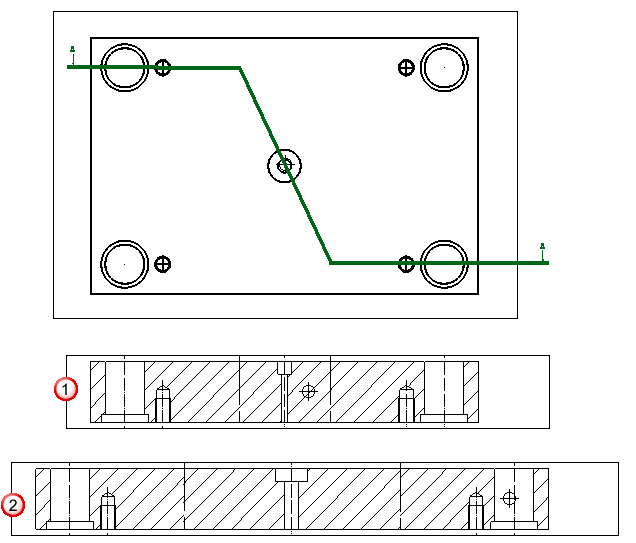次の方法で、断面ビューを作成します。
また、必要に応じて断面ラインを作成して、角度付きステップ断面ビューを作成することもできます。サンプル
|
角度付き断面ビュー |
|
|
ステップ断面ビュー |
|
|
角度付きステップ断面ビュー: 角度付き断面を主軸にアライン - この機能は、一方向からのビューにより、オリジナルと同サイズの断面を作成します。 このオプションを使用して、断面 角度付きステップ断面をアライン - この機能は、正確な寸法付けに使用します。 このオプションはビューを回転してステップ断面を平坦化された状態で表示し、測定できるようにします。このオプションを使用して、断面 詳細については、「角度付き断面ビューのアライメント オプション」を参照してください。 |
|
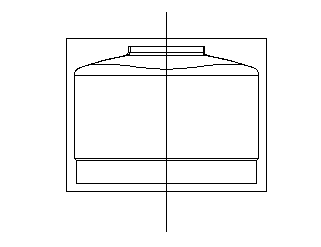
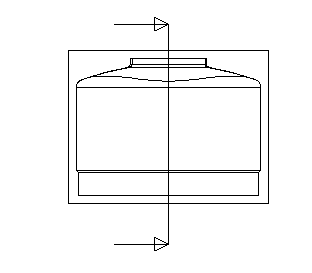
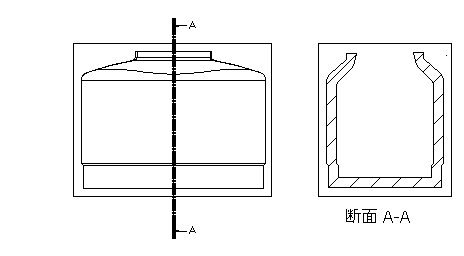
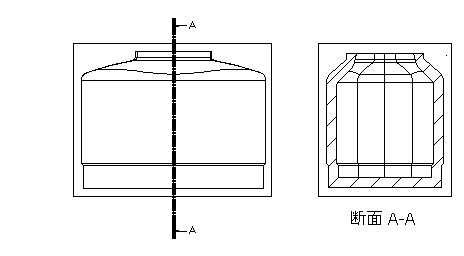
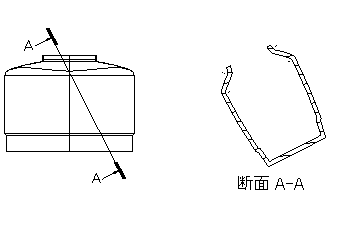

 を作成します。
を作成します。
 を作成します。
を作成します。